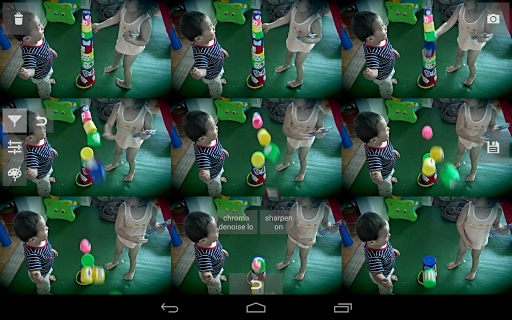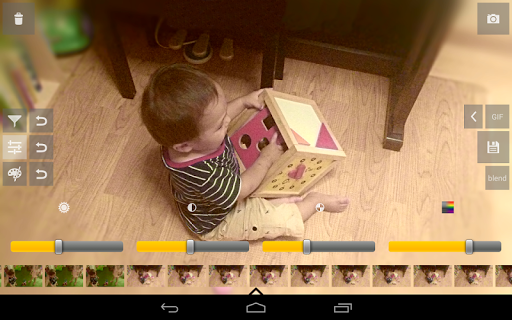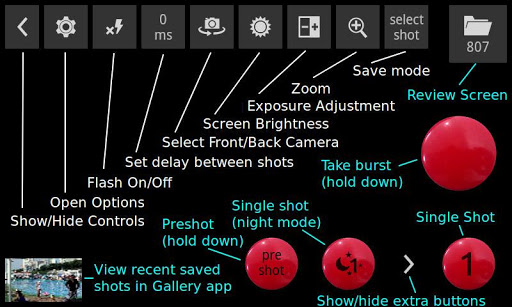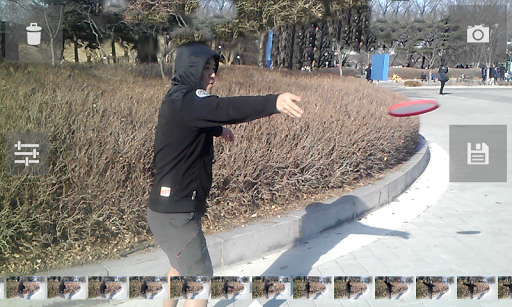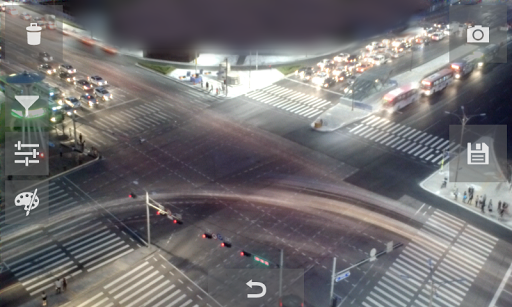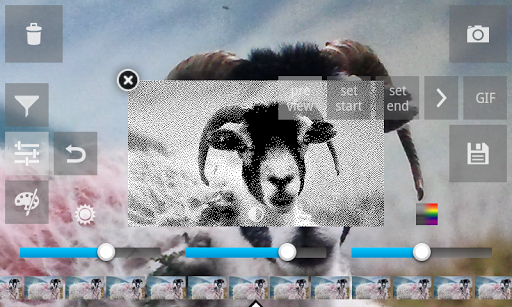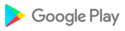★★★★★ "Die beste" - Markus Fross
GonnyCam ist eine Burst-Modus-Kamera-App, mit der Sie Fotos mit einer Auflösung von bis zu 1920 x 1080 (2 Megapixel) im Burst-Modus aufnehmen können! UPDATE: GonnyCam unterstützt nun die Camera2-API auf ausgewählten Geräten (zB Nexus5,5X, 6, Android 5.1.1+) und ermöglicht damit Serienaufnahmen in bis zu 8 Megapixeln!
Zweifelhaft? Installiere GonnyCam und probier es aus, es ist kostenlos!
Bitte beachten Sie, dass nicht alle Mobiltelefone Serienaufnahmen mit 2 Megapixel oder mehr unterstützen. Sie können jedoch immer noch in 1 Megapixel Auflösung schießen!
Aktivieren Sie "Use Android Camera2" in den Einstellungen, um auf die Camera2-Funktionen zuzugreifen.
Eigenschaften:
- Hohe Bildrate: bis zu 30 Bilder pro Sekunde auf High-End-Geräten! Die meisten Mobiltelefone, die diese Mindestspezifikationen erfüllen, können bei 2 Megapixeln Geschwindigkeiten von mindestens 10-12 Bildern pro Sekunde und bei niedrigeren Auflösungen sogar noch schneller erreichen
- Lange Bursts, begrenzt nur durch SD-Kartenplatz
- Werbefrei
- Zoomen
- Belichtungseinstellung
- Optionaler kontinuierlicher Blitz im Burst-Modus
- Bildschirmhelligkeitseinstellung
- Standard-Kamera-Konfigurationsoptionen im Optionsmenü: Szenenmodus, Weißabgleich, Fokusmodus, Einzelbild-Blitzmodus, ISO, Farbeffekte
- Speichert Fotos automatisch im Hoch- oder Querformat
- Vordere / hintere Kamera
- Single-Shot-Modus, optional mit der maximalen Auflösung Ihrer Kamera (auf den meisten Handys unterstützt)
- Einstellbare Verzögerung zwischen den Aufnahmen
- Speichern Sie animierte GIFs. Viele Optionen: GIF-Auflösung, Anzahl der Farben, Farbe / Monochrom / Schwarz-Weiß, Dithering usw., mit Vorschau
- Effekte: Tilt Shift Blur, Vignette, Lomo Style Vignette Blur, Weichzeichner Effekt, Schärfefilter
- Chroma-Rauschunterdrückungsfilter zur Reduzierung von Farbrauschen
- "Select Shot" -Modus (Aufnahme eines Bursts und Auswahl der zu speichernden Fotos) und "Save All" -Modus (speichert alle Fotos automatisch)
- Blend-Funktion: Mehrere Bilder für einen simulierten Langzeitbelichtungseffekt zusammenfügen oder in einer Rastermontage arrangieren
- Schwaches Licht / Nachtmodus
Wie man GonnyCam im Select-Shot-Modus benutzt:
1. Halten Sie den großen roten Knopf gedrückt, um Fotos zu schießen. Nehmen Sie so viele Ausbrüche wie Sie wollen, bevor Sie sie überprüfen.
2. Wenn Sie fertig sind, drücken Sie auf das Ordnersymbol in der Ecke des Bildschirms, um Ihre Fotos zu überprüfen.
3. Blättern Sie nach links und rechts durch die Fotorolle, um die besten Aufnahmen auszuwählen, und tippen Sie dann auf das Speichern-Symbol auf der rechten Seite des Bildschirms. Sparen Sie so viele wie Sie möchten! Fotos werden im Ordner "Bilder" im Unterordner "GonnyCam" gespeichert.
4. Löschen Sie optional die verbleibenden Fotos, um Speicherplatz auf der SD-Karte zu sparen, indem Sie auf das Papierkorbsymbol tippen.
5. Drücken Sie die Zurück-Taste oder tippen Sie auf das Kamerasymbol, um zur Kamera zurückzukehren und weitere Fotos aufzunehmen.
Wie man Einzelaufnahmen mit GonnyCam macht:
1. Drücken Sie die "1" -Taste in der unteren rechten Ecke des Bildschirms. Dies nimmt ein Foto und speichert es in Pictures / GonnyCam. Außerdem wird das Foto auf Ihrer Burst-Rolle gespeichert, falls Sie es später bearbeiten und erneut speichern möchten
2. Drücken Sie optional die Miniaturansicht auf der linken Seite des Bildschirms, um Ihre bevorzugte Foto-Viewer-App zu öffnen und das Foto anzuzeigen
Anmerkungen:
GonnyCam verwendet libjpeg zum Speichern von Fotos im JPEG-Bildformat
Aufnahmen in einer gut beleuchteten Umgebung für beste Ergebnisse und eine schnelle Bildrate
Tippe auf den Bildschirm, um zu fokussieren, oder lass den Autofokus einfach funktionieren
Wenn Sie Probleme haben, GonnyCam auf Ihrem Gerät zu installieren, senden Sie mir bitte eine E-Mail
Bitte bewerten und bewerten, wenn es Ihnen gefällt!
- Unterstützung der Camera2-API auf ausgewählten Geräten (z. B. Nexus5,5X, 6, Android 5.1.1+) mit einer Auflösung von bis zu 8MP im Burst-Modus - Perspektivische Anpassung - Fehlerbehebung - Wiederherstellen versehentlich gelöschter Fotos - Manueller Fokus (nur Kamera2) - Fokusstapel - 10 Schuss Knopf

 Samsung Galaxy Tab 2 10.1 P5100
Samsung Galaxy Tab 2 10.1 P5100